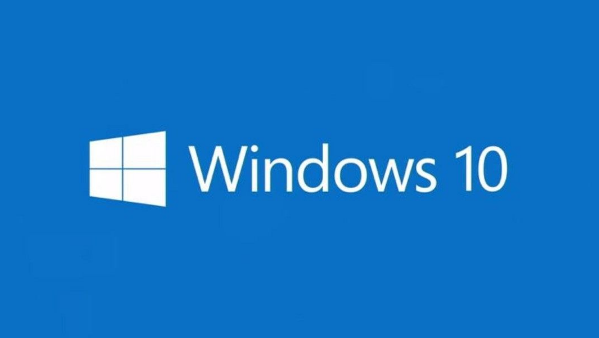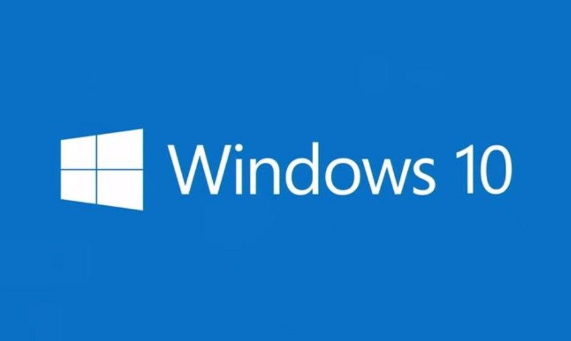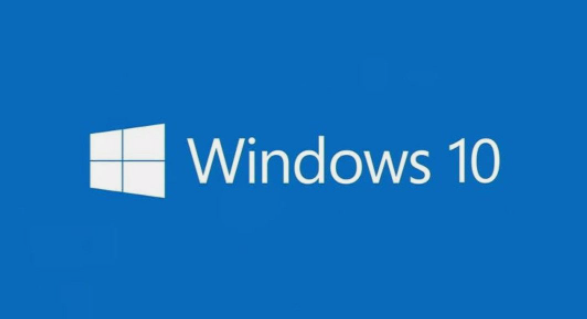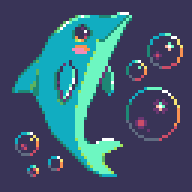win10鼠标右键没反应怎么处理
发布时间:2022-12-22 10:07:59来源:pi7手游网作者:匿名
有用户遇到windows10鼠标右键没反应的情况,不知道windows10鼠标右键没反应怎么回事,有哪些方法可以解决windows10鼠标右键没反应的问题?下面有兴趣的用户和小编一起来了解下具体的操作吧~
WIN10相关推荐:

win10鼠标右键没反应怎么处理

方法一
1、首先检查鼠标是不是有损坏,将鼠标拔下检查后重新插入USB接口中,然后重启电脑。
2、有条件的话,更换一个别的鼠标看看新鼠标能不能使用。
方法二
1、确认不是鼠标本身的问题后,按下【WIN】+【R】打开运行。输入【powershell】。
2、然后输入以下命令并按【Enter】执行:【Get-AppxPackage | % { Add-AppxPackage -DisableDevelopmentMode -Register “$($_.InstallLocation)⁄AppxManifest.xml” -verbose }】
3、修复完成后,重启电脑,查看问题是否解决。
方法三
1、如果还是不行,再使用“win+r”打开运行,并输入“regedit”回车。
2、打开后,进入上方“计算机⁄HKEY_CLASSES_ROOT⁄lnkfile”位置。
3、进入后,再右键新建一个字符串值,命名为“IsShortcut”。
4、随后再进入“计算机⁄HKEY_CLASSES_ROOT⁄piffile”位置,并新建一个字符串值,命名为“IsShortcut”。
以上就是小编带来的关于win10鼠标右键没反应怎么处理的介绍,大家快去实际操作一下吧!每日获得最新的资讯和热门教程,尽在佩琪手游网。
注:文中插图与内容无关,图片来自网络,如有侵权联系删除。
上一篇:百度默认浏览器设置在哪里
下一篇:windows10文件预览在哪里
相关推荐
找不到合适的办公管理软件?专注于企业办公管理的软件有什么?员工与公司的关系是各个行业达成效益的很重要的因素,怎么及时的处理员工对公司的反馈呢?pi7小编来为大家推荐一些非常简便易用的办公管理软件app,这些软件的办公功能都十分齐全,能够满足大家的日常办公需求哟,需要的朋友可以来下载体验一下。
- 热门教程
- 最新教程
-
01

iPhone14 欧美日韩版本价格大揭秘 2024-10-28
-
02

手游必备-苹果手机查找对方手机位置秘籍 2024-10-24
-
03

妖精漫画首页登录入口页面在哪里:探寻其位置 2024-10-24
-
04

windows启动错误怎么解决 2024-10-11
-
05

win11内存完整性无法打开会怎么样 2024-09-23
-
06

苹果手机怎么开启锁屏双时区功能 2024-09-19
-
07

1688怎么批量下单不同地址 2024-09-13
-
08

mac快捷键怎么按 2024-08-15
-
09

拼多多商家怎么删除计划功能 2024-08-12
-
010

京东怎么催单让提前送达 2024-08-12